|
|
Создание и редактирование растровых изображений
Раздел
|
Компьютерная графика
|
ФИО педагога
|
Канаева И.
|
Дата
|
07.11.2021
|
Класс
|
Количество присутствующих:
|
отсутствующих:
|
Тема урока
|
Создание и редактирование растровых изображений
|
Цели обучения, которые достигаются на данном уроке
|
5.2.2.2 – создавать и редактировать растровые изображения
|
Цель урока
|
уметь перечислять и представлять информацию о компьютерной графике создавать и редактировать растровые изображения с помощью проектной работы.
|
Критерии успеха
|
будут знать виды представления объектов растровых изображений, возможности графического редактора.
будет знать назначение инструментов графического редактора; создавать и редактировать растровые изображения.
будут знать принципы создания рисунка из
графических примитивов в графическом редакторе Paint 3D, смогут создавать творческие растровые изображения
|
Ход урока
|
Этапы урока
|
Деятельность учителя
|
Деятельность обучающихся
|
Оценивание
|
Ресурсы
|
Орг момент
|
1.Организационый момент
Приветствие.
Деление на 3 группы- Методом Пазл:
Растровая графика, Векторная графика, Фрактальная графика.
Создание позитивного настроя

Пожелание учителя:
Ребята, я желаю вам на сегодняшнем уроке выполнения 4 свойств информации: актуальности-чтобы урок был актуальным по теме, полноты-чтобы вы получили полные умения и навыки,полезности-чтобы тема для вас была полезной для применения в жизни и ясности-чтобы вы получили информацию на доступном для вас языке!
2.Актуализация знаний:
Проверка пройденного материала.
вопросы каждой группе:
Задание (групповая работа):
Ответьте на вопросы
№ 1 группа
1. Как называются числа 0 и1?
2. На какие виды по способу представления делится информация?
3. Что такое ОС?
4. Что такое графический редактор?
№ 2 группа
1.Чему равен 1 байт?
2. На какие категории делится ПО?
3. Что означает слово «графика»?
4.Дайте определение компьютерной графике?
№ 3 группа
1.Назовите, какие единицы измерения информации вы знаете?
2.К какой категории ПО относятсяграфические программы?
3. Сколько байт исколько бит составляет слово урок?
4. На какие виды делиться компьютерная графика? (растровая, векторная, фрактальная)
ФО: оценивание учителем! (жетончики в виде байта) Молодцы ребята!
|
Настраиваются на положительный настрой урока.
Собирают пазлы
|
|
Интерактивная доска,видеоролик
Картинки-пазлы
|
Изучение нового материала
|
Для обработки изображений на компьютере используются специальные программы – графические редакторы. Графические редакторы можно использовать для просмотра и редактирования готовых изображений, а также для создания рисунков и чертежей с использованием мыши или графического планшета.
Графический редактор – это программа создания, редактирования и просмотра графических изображений.
Растровые графические редакторы являются наилучшим средством обработки цифровых фотографий и отсканированных изображений, поскольку позволяют повышать их качество путем изменения цветовой палитры изображения и даже цвета каждого пикселя. Можно повысить яркость и контрастность старых и некачественных фотографий, удалить мелкие дефекты изображения (например, царапины), преобразовать черно-белое изображение в цветное и так далее.
Среди растровых графических редакторов есть простые, например – Paint – стандартное приложение операционной системыWindows, а также мощные профессиональные графические системы, например AdobePhotoshop.
Сегодня на уроке мы будем работать с растровым графическим редактором Paint.
Для запуска ГР Paint нужно выполнить следующую последовательность действий:
ПУСК – Программы – Стандартные – Paint. Можно также запустить графический редактор Paint, дважды щелкнув на ярлычке графического редактора.
Разберем подробно структуру окна программы Paint.
Структура окна редактора Paint
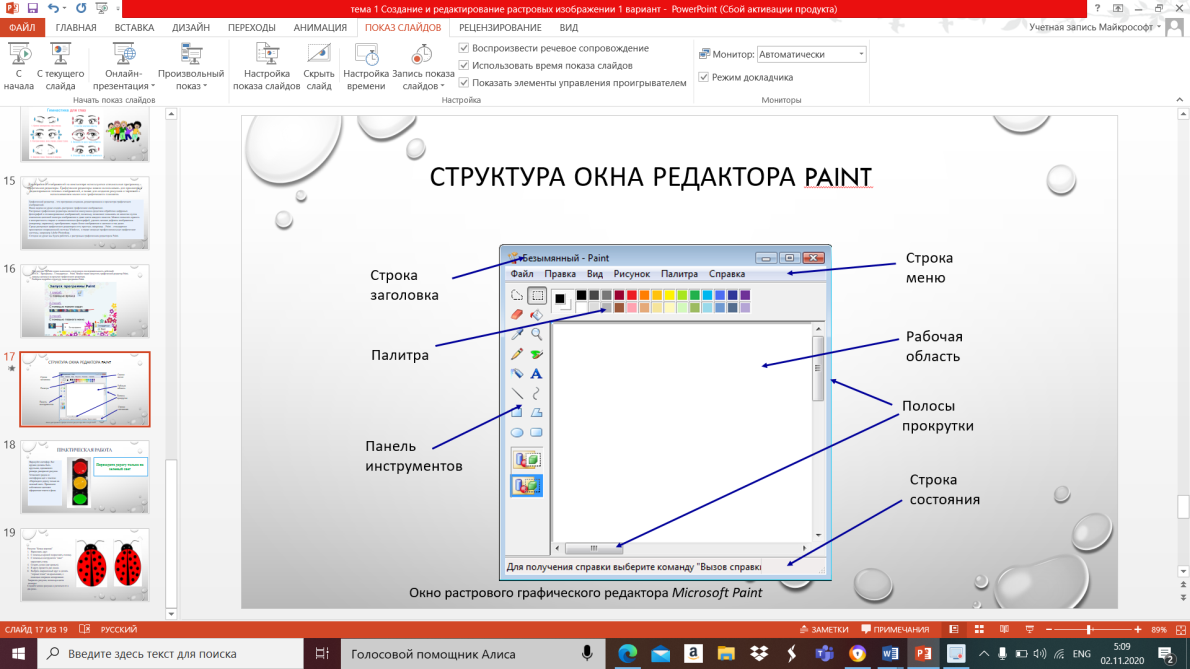
Растровое изображение создается с использованием …(Пикселей)
2.Растровые изображения чувствительны к … (К масштабированию)
3.Когда в растровом изображении появляется ступенчатый эффект?
(При увеличении изображения)
4.Когда в растровом изображении несколько соседних точек преобразуются в одну? (При уменьшении изображения)
5.Графическим редактором называется программа, предназначенная для ... (Работы с графическим изображением;)
6. Как запустить графический редактор Paint?
(ПУСК – Программы – Стандартные – Paint.)
Переход к теме: На доску выводится изображение 3-х рисунков выполненных с помощью векторной, растровой и фрактальной графики.

Задание:
Каждой группе дается текст о видах компьютерной графики:
№ 1 группа
Текст о растровой графике
№ 2 группа
Текст о векторной графике
№ 3 группа
Текст о фрактальной графике
Обсудите в группе и обьясните
Критерии:
№ 1 группа
Обучающийся:
-определяет представление растровой графики в изображении;
- различает редакторы растровой графики;
-различает недостатки растровой графики;
№ 2 группа
Обучающийся:
-определяет представление векторной графики в изображении;
- различает редакторы векторной графики;
-различает недостатки векторной графики;
№ 3 группа
Обучающийся:
-определяет представление фрактальной графики в изображении;
- различает редакторы фрактальной графики;
-различает недостатки фрактальной графики
ФО:взаимооценивание
Итак,сегодня мы продолжаем с вами тему: Создание и обработка растровых изображений.
Открываем тетради и записываем.
Для того чтобы создавать и обрабатывать растровые изображения необходимо познакомиться с графическим редактором Paint.
4.Обьяснение темы:
На доске запуск программы :Пуск-Программы-Paint

А теперь обратите внимание на доске изображено рабочее окно Paint, основные элементы: строка меню, набор инструментов, палитра, рабочее поле.
5.Закрепим полученные знания упражнением за компьютером: Элементы окна программы Paint
Напоминание уч-ся: Соблюдение ТБ за работой на компьютере!
Выполняют упражнение за компьютером (работа в парах)
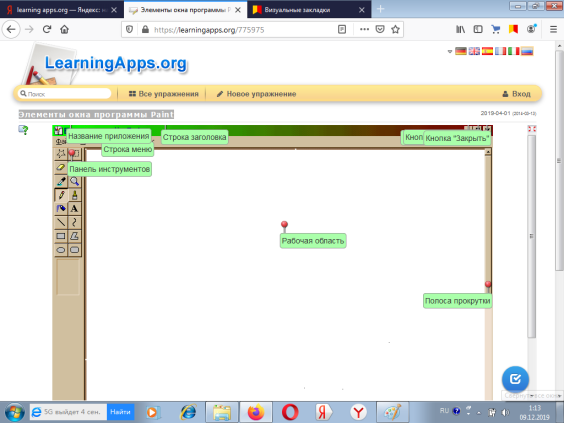
ФО: Самооценивание
6.Физкультминуткадля глаз
Практическая часть (работа в паре)
Задание:
1.Запустите гр. редактор Paint.
2.Нарисуйте рисунок, изображающий зимнюю погоду или сказку.
3.Обработайте и сохраните растровое изображение.
ФО: Взаимооценивание
Практическая работа
Нарисуйте светофор. Все кружки должны быть круглыми, одинакового размера, раскрасьте рисунок. Установите рядом со светофором щит с текстом: «Переходите дорогу только на зеленый свет». Примените собственное цветовое оформление текста и фона.
Рисунок “Божья коровка”
Нарисовать круг.
С помощью кривой подрисовать головку.
С помощью инструмента “овал” нарисовать глаза.
Создать усики (две кривых).
В кругу провести две линии.
Выбрать закрашенный круг и сделать “черные точки” на крылышках, с помощью операции копирование.
Закрасить рисунок, используя цвета палитры.
Создайте копию рисунка и увеличьте ее в два раза».
|
Учащиеся отвечают на вопрос и записывают определение в тетрадь.
Фрагмент – это выделенная область рисунка.
Выделенная область
Ребята рассматривают меню команды Выделить.
Устно проговаривают алгоритм выделения прямоугольной области.
Удалять, копировать, перемещать.
|
Стратегия
«Верно - не верно»
Словесная оценка учителя.
Взаимооценивание
Стратегия «Стикер»
|
Интерактивная доска
ИКТ,
|
Подведение итогов урока (5 мин)
|
. Угадайте ребус:
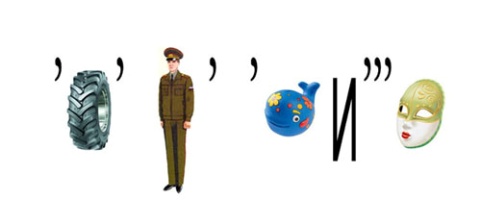
(Информатика)
Итог урока. Рефлексия
Учитель может предложить ученикам на рабочих
листах дописать продолжение следующих предложений:
1. Я научился...
2. Я могу научить других...
3. Я не понял / не смог...
4. В дальнейшем я
Оцените свою работу на уроке как учёного, насколько вы были наблюдательны, активны, дисциплинированны
Зелёный – высокий уровень, жёлтый – средний уровень
С помощью метода «Толстые и тонкие вопросы» проводит закрепление урока.
|
Ученики показывают умение обосновывать свое понимание
Записывают д.з. в дневники
|
Самооценивание
|
Рефлексивный лист, стикеры
| |
|
|
 Скачать 0.64 Mb.
Скачать 0.64 Mb.